Демек, сиз Mac бир нерсе окушун каалайсызбы? Кантип билүү үчүн көбүрөөк окуңуз.
Кадамдар
Метод 3: үн орнотуу

Кадам 1. Open System Preferences

Кадам 2. Сөздү басыңыз

Кадам 3. Тексттен сүйлөө өтмөгүн чыкылдатыңыз

Кадам 4. Системанын үнүн чыкылдатыңыз

Кадам 5. Дагы үндөрдү басыңыз

Кадам 6. Сиз сынап көргүңүз келген үндү басыңыз

Кадам 7. ойнотуу баскычын чыкылдатыңыз
Үнү бийик экенин текшериңиз.

Кадам 8. Сизге жаккан үндү тандаңыз
Метод 2 3: Кыска жол

Кадам 1. Open System Preferences/Speech/Text to Speech

Кадам 2. Баскыч басылганда Тандалган Тексти Сүйлөңүз дегенди текшериңиз
Бир кутуча пайда болот

Кадам 3. Сиз колдонгуңуз келген баскыч айкалышын басыңыз

Кадам 4. Окууну каалаган текстти тандаңыз

Кадам 5. Сиз койгон баскычтардын айкалышын басыңыз
3 методу 3: Оң басуу жолу

Кадам 1. Окууну каалаган текстти тандаңыз

Кадам 2. Оңго чыкылдатыңыз жана "Сүйлөө" деп аталган суб-менюну басыңыз

Кадам 3. Сүйлөөнү баштоону басыңыз
Видео - Бул кызматты колдонуу менен, кээ бир маалыматтар YouTube менен бөлүшүлүшү мүмкүн
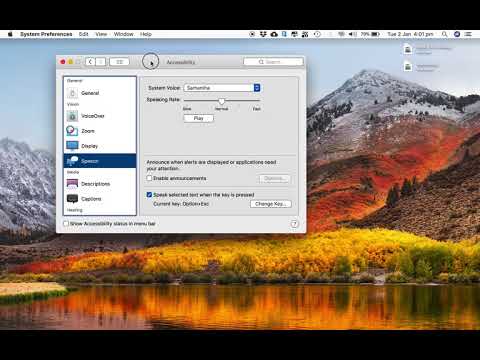
Кеңештер
- Сиз текстти оң баскыч менен чыкылдатып, Сүйлөөнү токтотууну чыкылдатыңыз.
- Сүйлөөнү токтотуу үчүн баскычтардын айкалышын кайра басыңыз.
- Үн жана Баскычтар Айкалышын орноткон Системалык Тандоо терезесинде, сиз компьютерди убакытты жарыялай аласыз жана калкыма терезе пайда болгондо эскертет.
Эскертүүлөр
- Кээ бирөөлөр компьютерди убактысын жарыялагандан кийин жек көрүшөт.
- Муну башка бирөөнүн компьютерине жасабаңыз, анткени ал кыжырды келтирет.
- Ачкычтардын айкалышын буга чейин колдонуп жүргөн нерсеге койбоңуз, анткени ал жазылып бүтөт.







